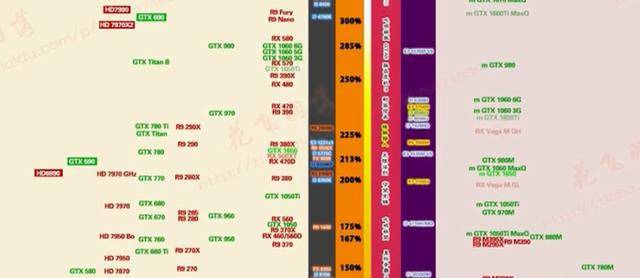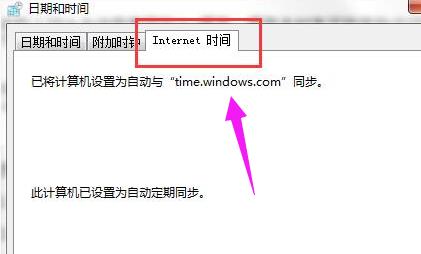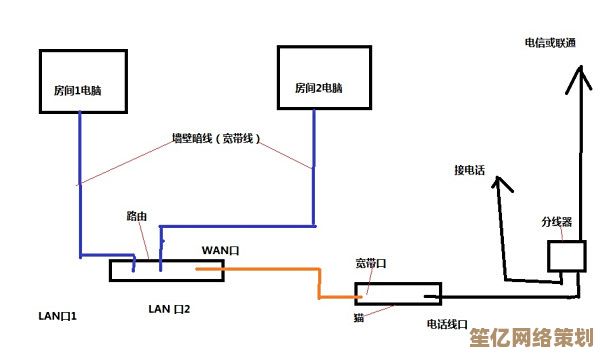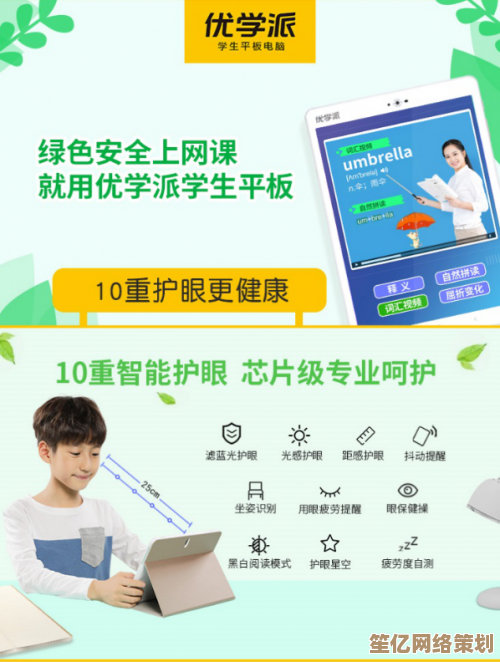Excel必备高效技能:合并单元格快捷键使用全解析
- 游戏动态
- 2025-10-10 15:18:18
- 1
Excel里这个“反人类”设计,我居然用快捷键救回来了!
说到Excel的合并单元格,我猜你的第一反应肯定是:又爱又恨对吧?🤔 爱它能让表格标题看起来整齐划一,恨它的时候——比如筛选数据时它跳出来捣乱,或者合并完发现有个数据漏了,想取消合并再填回去,简直想砸键盘!我当年实习的时候,就因为合并单元格后数据对不上,被带我的老师傅念叨了整整一周……(惨痛教训啊)
但你知道吗?合并单元格这个看似简单的操作,其实藏着大学问,大部分人只会用鼠标吭哧吭哧点“开始”选项卡,找那个合并居中的图标,效率低到令人发指,今天我就来分享几个让我效率翻倍的快捷键骚操作,绝对能帮你省下不少摸鱼时间(不是)。
最基础但90%的人不知道的:Alt键的妙用
别再用鼠标在菜单里大海捞针了!你只需要按住 Alt 键,然后依次按 H、M、C,就能快速合并并居中。🤯 什么原理?Alt 是激活快捷键提示,按了之后你会发现“开始”选项卡的“合”字旁边有个字母M,跟着按就行,这比鼠标快多了,尤其当你需要连续合并好几行标题的时候,手根本不用离开键盘。
但这里有个坑我得提醒你:合并单元格其实是破坏数据结构的“元凶”之一,你合并了A1到C1,看起来是三个单元格合体了,但实际上只有A1有数据,B1和C1都变空了,如果你之后要用函数引用这个区域,VLOOKUP可能会直接给你摆烂,返回一堆错误值……(别问我怎么知道的,都是泪)我现在的习惯是,除非是纯装饰用的标题,否则尽量用“跨列居中”,看起来一样,但每个单元格还是独立的。
进阶玩法:用“&”符号实现“伪合并”,不破坏结构
这是我后来学乖了的方法,比如A1是“部门”,B1是“销售一部”,我想把它们合并成一个单元格显示,与其真的去合并,不如在C1输入 =A1&":"&B1,结果就是“部门:销售一部”,这样既美观,又不影响后续数据处理,筛选、排序随便搞!这招对付需要拼接姓名、日期、部门这种信息时特别管用,感觉像发现了新大陆。✨
紧急救援快捷键:Ctrl + Z 和 F4
手滑是人之常情,万一合并错了,别慌,立马 Ctrl + Z 撤销,更绝的是,F4 键(重复上一步操作)简直是神器——比如你刚合并了A1:B1,接下来想合并A2:B2,直接选中A2:B2按 F4 就行,连快捷键都不用再记一遍,不过F4也有脾气,如果你中间插入了其他操作,它可就“失忆”了。
个人吐槽时间:说实话,Excel的合并单元格功能设计得有点“反人类”,尤其是取消合并后,数据只会留在第一个单元格,其他的全空白,还得手动填充……所以我现在的原则是——能不用就不用,非用不可的话,一定先备份原数据!(被坑过太多次了,现在养成了Ctrl+S的肌肉记忆)
最后来个总结吧:快捷键 Alt + H + M + C 是基础必备,但真正的高手会权衡合并的利弊,多用“跨列居中”或公式拼接来避免后续麻烦,Excel这东西吧,有时候快不是目的,稳才是关键,希望这些小技巧能帮你少走点弯路~如果你有更野的路子,欢迎交流,我也还在摸索中呢!🚀
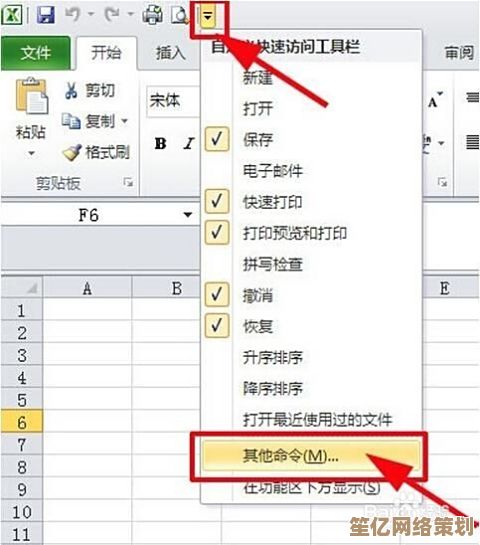
本文由酒紫萱于2025-10-10发表在笙亿网络策划,如有疑问,请联系我们。
本文链接:http://waw.haoid.cn/yxdt/23380.html